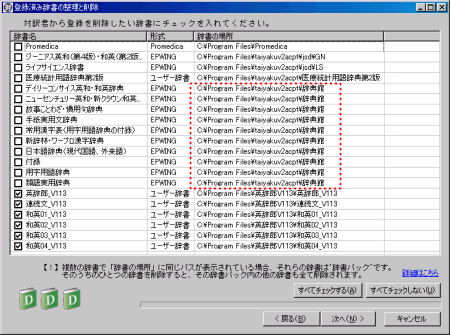- EPWING・V6までの規格に対応していますので、広辞苑第5版などの圧縮されたEPWINGも使えます
- すべてのEPWINGで動作確認したわけではありませんので読めない辞書があるかもわかりません
| 利用可能な検索方法 | マルチ メディア 対応 |
||||||||||||
動画
|
|||||||||||||
| ○ | ○ | ○ | ○ | ○ *1 |
○ | ○ *2 |
○ | ○ | ○ | ○ *3 |
△ *4 |
||
| *1 | クロス検索用のインデックスがある辞書は少ないです | |
| *2 | 画像型メニュー検索(V5)が可能 | |
| *3 | モノクロ、V3カラー、V5カラー画像に対応 | |
| *4 | V1音声:×、V2音声:○ 色見本:○ | |
| カタログファイル名が「catalog」となっている辞書は電子ブック形式で「対訳君」では対応しておりません。 | ||
|
| 1. | 辞書のセットアップで辞書をハードディスクにインストール。 (インストールの方法は各辞書の説明書をご覧ください) |
| 2. | 対訳君スタートメニュー→[辞書の追加と削除]をクリック。 |
| [辞書のフォルダ登録]にチェックを入れて[次へ]をクリック。 | |
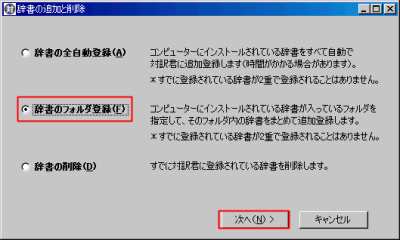 |
|
| 3. | 辞書を探したいフォルダを選択画面が表示されるので、[フォルダを選択]をクリック。 |
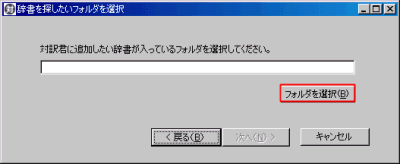 |
|
| 4. | フォルダの参照画面が表示されるので、辞書をインストールしたフォルダを選択して[OK]をクリック。 |
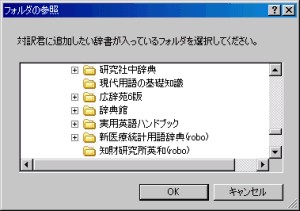 |
|
| 5. | 指定した保存先が表示されるので、[次へ]をクリック。 |
| 6. | 辞書の追加画面に、インストールした辞書が表示されるので、インストールしたEPWING形式辞書にチェックを入れて、[次へ]をクリック。 ※EPWING形式辞書は、形式欄にEPWINGと表示されます。 |
 |
|
| 7. | 「辞書を追加しました。」と表示されるので、[完了]をクリック。 |
| これで、対訳君でEPWING形式辞書が検索できるようになりました。 |